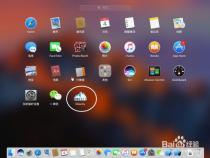笔记本电脑如何散热
发布时间:2025-06-23 16:14:51 发布人:远客网络

一、笔记本电脑如何散热
笔记本电脑在使用过程中会发热,如果散热不良,会使电脑温度过高,导致硬件故障、甚至损坏。
散热是一项非常重要的工作。笔记本电脑散热的方式有以下几种:
1.金属散热片:通过散布在CPU和GPU周围的金属散热片来加速散热,其原理是通过金属的高导热性质将热量散发到笔记本电脑的机身。
2.风扇:笔记本电脑内部配有风扇来带走CPU和GPU产生的热量。通过电脑内部控制模块控制风扇的转速,使其能够更有效地散热。
3.导热管:笔记本电脑内部拥有一种叫做“热管”的装置,它是由高导热系数的材料填充的管道,可以在短时间内将热量从CPU等高温部位传导至导热片和散热器。
4.散热器:通过风扇将空气吸入散热器,并将吸入的空气吹向热源,从而形成散热效果,散热器通常采用金属材质,如铝合金等。
在日常使用中,为了更好地散热,我们需要注意以下几点:
1.避免将电脑放在阻隔通风的地方,如床上或沙发上等。
2.定期清理电脑内部的灰尘和污垢,保证风扇的正常运行,防止堵塞。
3.在进行高负载任务时,如游戏或视频编辑等,可以将电脑放在散热器良好的金属桌面上,以加速散热。
笔记本电脑的散热是保证电脑性能稳定,避免硬件损坏的关键。我们需要注意以上几点来保证电脑的正常散热。
二、请问笔记本电脑的散热功能如何开启
联想笔记本电脑的散热功能通常是根据电脑的温度和使用情况自动控制的,无需用户手动打开。然而,在某些情况下,如电脑温度过高或用户需要特定散热模式时,可以通过以下方法进行调整:
1.**使用快捷键**:在联想拯救者系列等游戏本中,可以通过按下“Fn”键与特定功能键(如“Q”键或“F12”键,具体取决于电脑型号)的组合来切换散热模式。这些模式可能包括安静模式、均衡模式和野兽模式(高性能模式),用户可以根据需要选择合适的模式。
2.**通过软件控制**:对于某些联想笔记本,如y7000p等,可以通过打开联想电脑管家等官方软件,进入性能控制界面来调整风扇模式。在性能控制中,用户可以选择不同的风扇模式以适应不同的使用场景。
3.**自动散热**:在大多数情况下,联想笔记本电脑的风扇会根据CPU和GPU的负载情况自动调整转速,以确保电脑在适宜的温度下运行。因此,用户无需手动干预散热过程。
需要注意的是,不同型号的联想笔记本电脑在散热功能的实现上可能有所不同。如果无法通过以上方法调整散热功能,建议查阅电脑的用户手册或联系联想客服获取更详细的指导。同时,为了保持电脑的散热性能,建议定期清理电脑内部的灰尘和杂物,并确保电脑处于通风良好的环境中使用。
三、笔记本电脑的散热模式如何调整
1、要将电脑风扇改为被动散热模式,你可以按照以下步骤进行操作:
2、打开控制面板:你可以通过电脑桌面右下角的开始菜单,然后选择“控制面板”打开。另一种方法是在电脑桌面中,鼠标右键左下角的开始,在弹出的列表中选择“运行”选项,并在运行搜索框输入“control”,然后点击确定按钮打开控制面板。
3、进入电源选项:在控制面板中,找到并点击“电源选项”。
4、更改计划设置:在电源选项界面中,点击右侧的“更改计划设置”选项。这将调出编辑计划设置窗口。
5、更改高级电源设置:在编辑计划设置窗口中,点击“更改高级电源设置”选项。
6、设置系统散热方式:在高级设置的电源选项窗口中,下拉找到“处理器电源管理”,然后将“系统散热方式”更改为“被动”。
7、保存设置:最后,点击确定按钮保存设置。
8、通过以上步骤,你就成功将电脑风扇设置为被动散热模式了。在被动模式下,风扇的转速会根据电脑的散热情况自动调节,而不是始终保持在一个较高的转速。这样既可以延长风扇的使用寿命,也可以减少噪音和能耗。
9、请注意,不同的电脑系统或品牌可能略有差异,具体的操作步骤可能会有所不同。如果你无法找到相关选项或遇到问题,建议查阅电脑的使用手册或联系技术支持获取帮助。
10、希望能帮助你还请及时采纳,谢谢。